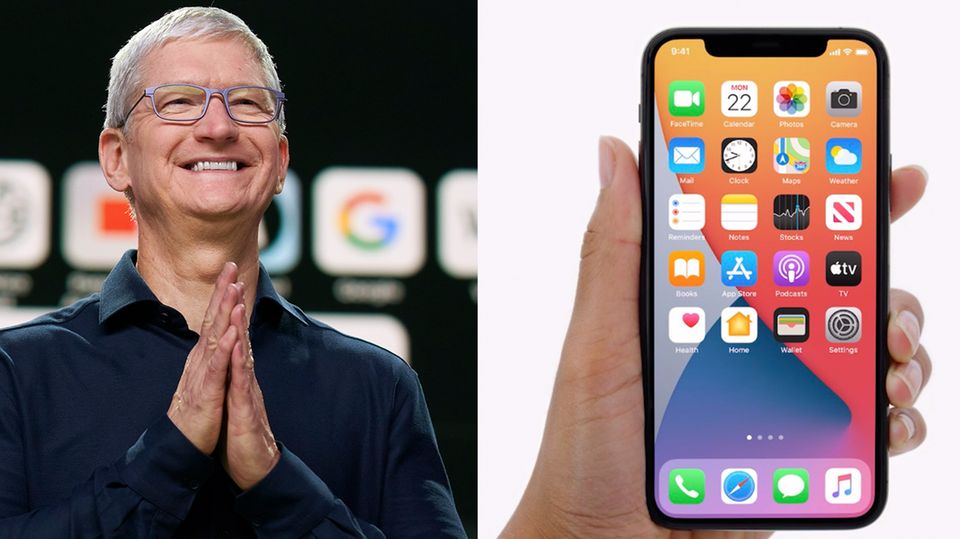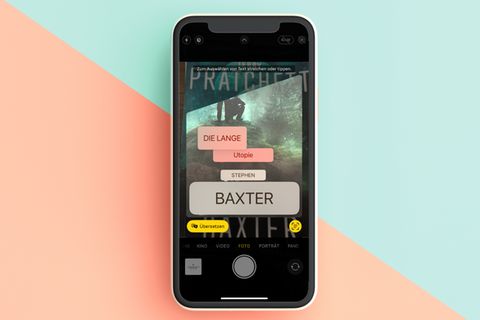Das Wetter sofort auf dem Homescreen, die aktuellen Termine immer im Blick: Die mit iOS 14 neu eingeführten Widgets bringen auf dem iPhone völlig neue Möglichkeiten mit sich. Doch das volle Potenzial der Helferlein dürften viele Nutzer nie ausnutzen - weil Apple die Nutzung ungewohnt kompliziert gestaltet hat. Hier erfahren Sie, wie man die Widgets an die eigenen Bedürfnisse anpasst. Und was leider wirklich nicht möglich ist.
Das erste Widget ist schnell angelegt: Wählt man eine der Kacheln auf der Seite links des Homescreen aus und hält sie gedrückt, geht sie in den von Apps bekannten Wackelmodus. Dann kann man sie einfach auf den Homescreen ziehen und dort an einer beliebigen Stelle ablegen. Und schon ist etwa das Wetter immer sofort zu erfassen. Doch wer das Widget nun anpassen will, wird enttäuscht: Selbst wer im sich ausklappenden Widget-Menü "Bearbeiten" wählt, kann etwa beim Wetter nur den Anzeigeort wählen. Dabei ist deutlich mehr möglich. Apple hat es nur gut versteckt.
Widgets anpassen: So geht's
Um Widgets wirklich anpassen zu können, muss man anders vorgehen. Auch hier startet man per langem Drücken den Wackel-Modus. Doch statt an den vorhandenen Widgets herumzuspielen, ignorieren Sie diese - und drücken ganz oben links das Plus-Symbol. Hier finden Sie eine komplette Liste aller Apps die Widgets unterstützen. Wählen Sie eine der Apps aus, bekommen Sie auch mehrere Optionen, wie das Widget aussehen soll, von einer Minikachel bis zur vierfachen Größe mit deutlich mehr Informationen. Beim Wetter kann man sich etwa statt der aktuellen Lage auch die Vorschau für den ganzen Tag auf den Homescreen packen. Wählen Sie eine der Varianten aus und platzieren Sie die Kachel.
Falls schon vorher ein Widget der App vorhanden war, müssen Sie dieses allerdings von Hand entfernen, es wird nicht automatisch ersetzt. Apple erlaubt so, mehrere Widgets derselben App anzuzeigen. Das ist etwa dann nützlich, wenn man das Wetter in mehreren Städten im Auge behalten möchte.
Dazu muss man allerdings die Anzeige eines der Widgets ändern. Halten Sie die Kachel gedrückt, bis sich ein Menü ausklappt. Dort wählen Sie im Falle der Wetter-App "Wetter bearbeiten" und "Standort". Nun können Sie einen Ihrer in der Wetter-App festgelegten Favoriten wählen. Statt des aktuellen Standortes wird dann der gewählte Ort angezeigt. Bei anderen Apps ist das Prinzip das gleiche.
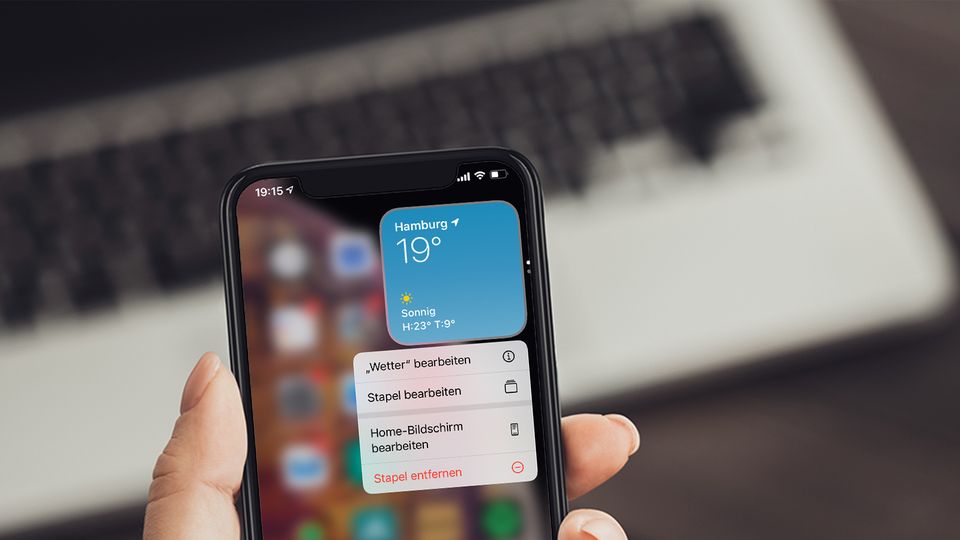
Platz sparen mit Widget-Stapeln
Will man mehrere Widgets auf dem Homescreen nutzen und fürchtet Platzmangel, kann man die Helfer auch einfach als Stapel anlegen. Dazu zieht man einfach ein Widget auf ein anderes derselben Größe. Sobald sich ein Rand um das untere Widget legt, können Sie loslassen und sie bilden einen Stapel, der sich auf dieselbe Art um weitere Widgets erweitern lässt. Durch Wischen wechselt man nun zwischen ihnen hin und her. In der Standard-Einstellung wechselt iOS zudem "intelligent" ab, welches auf dem Homescreen gezeigt wird. Welche Logik genau dahinter steckt, ist noch nicht bekannt. Wer das Wechseln abschalten oder die Reihenfolge selbst festlegen will, kann das aber auch tun. Dazu drückt man die Kachel, bis das Menü ausklappt, und wählt "Stapel bearbeiten". In diesem Fenster kann man auch einzelne Widgets wieder entfernen, indem man ihren Namen nach links wischt.
Übrigens: Die Stapel funktionieren auch in der Leiste links vom Homescreen.
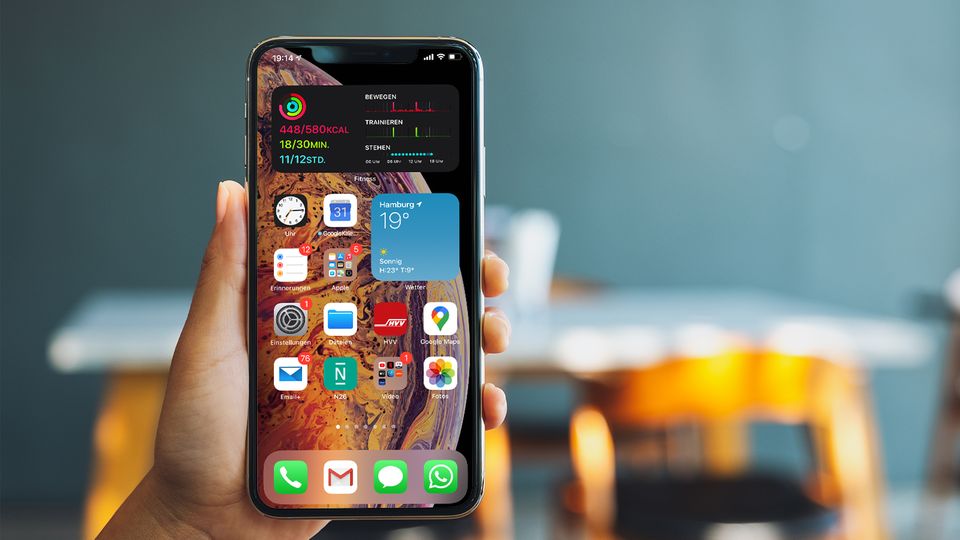
Die Grenzen der Widgets
Ganz frei ist man bei den Widgets aber nicht. Es gibt gleich zwei große Einschränkungen. Zum einen ist man bei der Wahl der Widgets aktuell noch stark beschränkt: Bislang dürften ausschließlich Widgets von Apple-eigenen Apps auf den Homescreen. Drittanbieter können zwar schon länger Widgets für ihre Apps anbieten, die bleiben aber weiterhin auf ihren Platz links vom Homescreen beschränkt. Und auch dort sind sie nicht frei platzierbar: Während Apples Widgets in dem Bereich als einzelne Kacheln bewegbar sind, bleiben die von anderen Entwicklern als ein großer Block auf dem Platz am unteren Rand fixiert. Das Problem dürfte sich in den nächsten Wochen aber beheben: Die Apps müssen zur Unterstützung der neuen Widgets erst ein Update erhalten.
Noch schwerer trifft es das iPad: Obwohl das seit letzem Jahr ausgelagerte iPadOS nahezu alle Neuheiten von iOS 14 ebenfalls erhält, gibt es bei den Widgets eine große Ausnahme. Zwar erhält auch das Tablet die überarbeiteten Widgets. Selbst Apples eigene lassen sich aber nicht auf dem Homescreen platzieren, alle bleiben im Widget-Bereich eingesperrt. Warum es die Einschränkung gibt, ist nicht bekannt. Ein Grund könnte sein, dass man die Widget-Leiste beim iPad ständig eingeblendet lassen kann. Sollte man aber nur ein kleines Widget auf dem Homescreen bevorzugen, wäre es schön, diese Optiom ebenfalls zu haben.